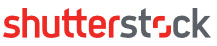Загрузка векторов Shutterstok: шаг за шагом
Векторные иллюстрации очень популярны среди клиентов Shutterstock и не зря. Мало того, что они могут быть преобразованными на неопределенный срок без потери качества, они также могут иметь совершенно другой вид, отличающийся от традиционных фотографий. Если вы создаете векторы, то вы действительно можете позволить своему воображению идти диким и необычным путем (так же, как парень ниже)!

Многие наши художники добились хороших продаж от их векторов. Если вы заинтересованы в начале работы в качестве векторщика на Shutterstock, то первое, что вы должны знать - это то, что загрузка векторов несколько иной процесс, чем загрузки фотографий. Но не бойтесь, в конце этой статьи вы будете владеть этим простым процессом и микросток вам покорится.
Чтобы загрузить векторы правильно, нужно:
- Войти в ваш аккаунт на Shutterstock. Вот ссылка на сайт-фотобанк http://submit.shutterstock.com.
- Нажмите на кнопку Submit (добавить) Фотографии и выберите метод загрузки, а затем начинайте добавлять ваши изображения.
Имейте в виду:
Векторные загрузки требуют, чтобы два файла (сам вектор и его растровая превьюшка) загружалисть в одно и то же время: файл EPS и файлы предварительного просмотра JPEG. Мы принимаем EPS файлы, совместимые с Adobe Illustrator 10 и Illustrator 8. EPS должны быть не более 15 МБ. JPEG должно быть примерно 800 пикселей по длинной стороне в 72 DPI.
Каждый файл должен называться точно так же, посимвольно, за исключением расширения. Например:
- vector_example.jpg
- vector_example.eps
Пожалуйста, подождите, пока оба файла загрузятся прежде, чем приступить к keywording (вставке ключевых слов). Если вы откроете эту страницу, прежде чем оба файла будут загружены, то JPG может отделиться от EPS, и быть отклоненным, как слишком маленького размера, и ваши превьюшки для векторов будут потеряны.
Если вы загрузили через FTP, то это может занять некоторое время для ваших файлов, чтоб была закончена их обработка, возможно, даже до получаса, так что запаситесь терпением.
Чтобы убедиться, что ваши добавления все были обработаны, проверьте изображение на странице редактирования. Все векторные превьюшки должны отображать (вектор) или быть ниже изображения, как показано здесь. Если слово вектор не появляется, пожалуйста, подождите до получаса и перезагрузите страницу.
Загрузить основную форму:
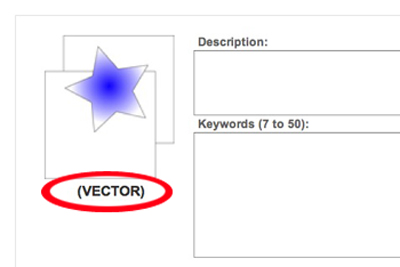
Инструмент группового редактора
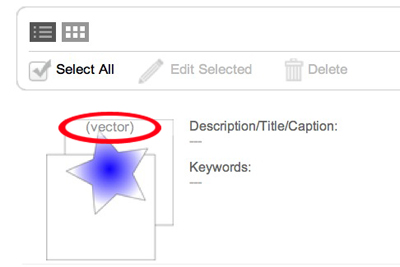
3. Добавить ключевые слова и соответствующие категории.
Имейте в виду:
Система автоматически добавляет векторы к категории «Вектора», но вы должны также проверить окно Иллюстрации / Clipart и выбрать категорию Иллюстрации / Clipart. Вы также можете выбрать одну категорию.
Мы признаем EXIF информацию в JPG и EPS.
4. Отправить. Ты сделал это!